Targetowana komunikacja po zakupie
Targetowana komunikacja po zakupie to wielofunkcyjny szablon, dzięki któremu dotrzesz do klientów, którzy dokonali pierwszego zakupu, jak również do tych kupujących po raz kolejny i podziękujesz im za zakupy. Przy użyciu tego szablonu automatycznie wyślesz spersonalizowane wiadomości z podziękowaniem po każdym zakupie określonego produktu. Skontaktujesz się zarówno z kupującymi po raz pierwszy, którzy następnie wracają do Twojego sklepu, jak również ze stałymi klientami.
Szablon jest opracowany, aby:
- przypisywać wybrany przez Ciebie tag do klientów dokonujących zakupu po raz pierwszy, aby odróżnić ich od innych klientów,
- automatycznie usuwać tagi nowego klienta i przypisywać tagi stałego klienta,
- wysyłać spersonalizowane wiadomości do klientów na podstawie posiadanych przez nich tagów. Oznacza to, że ten sam klient może otrzymać różne wiadomości z podziękowaniem zawierające inną treść, co dostarczy mu bardziej osobistych wrażeń zakupowych.
- nieustannie dostosowywać punkcję stałych klientów po każdym kolejnym zakupie. Informacje te można wykorzystać podczas konfigurowania dla nich nowych strategii komunikacji.
Podsumowanie szablonu
Kategoria: Po zakupie
Liczba elementów w szablonie: 10
Minimalna liczba elementów do skonfigurowania: 10
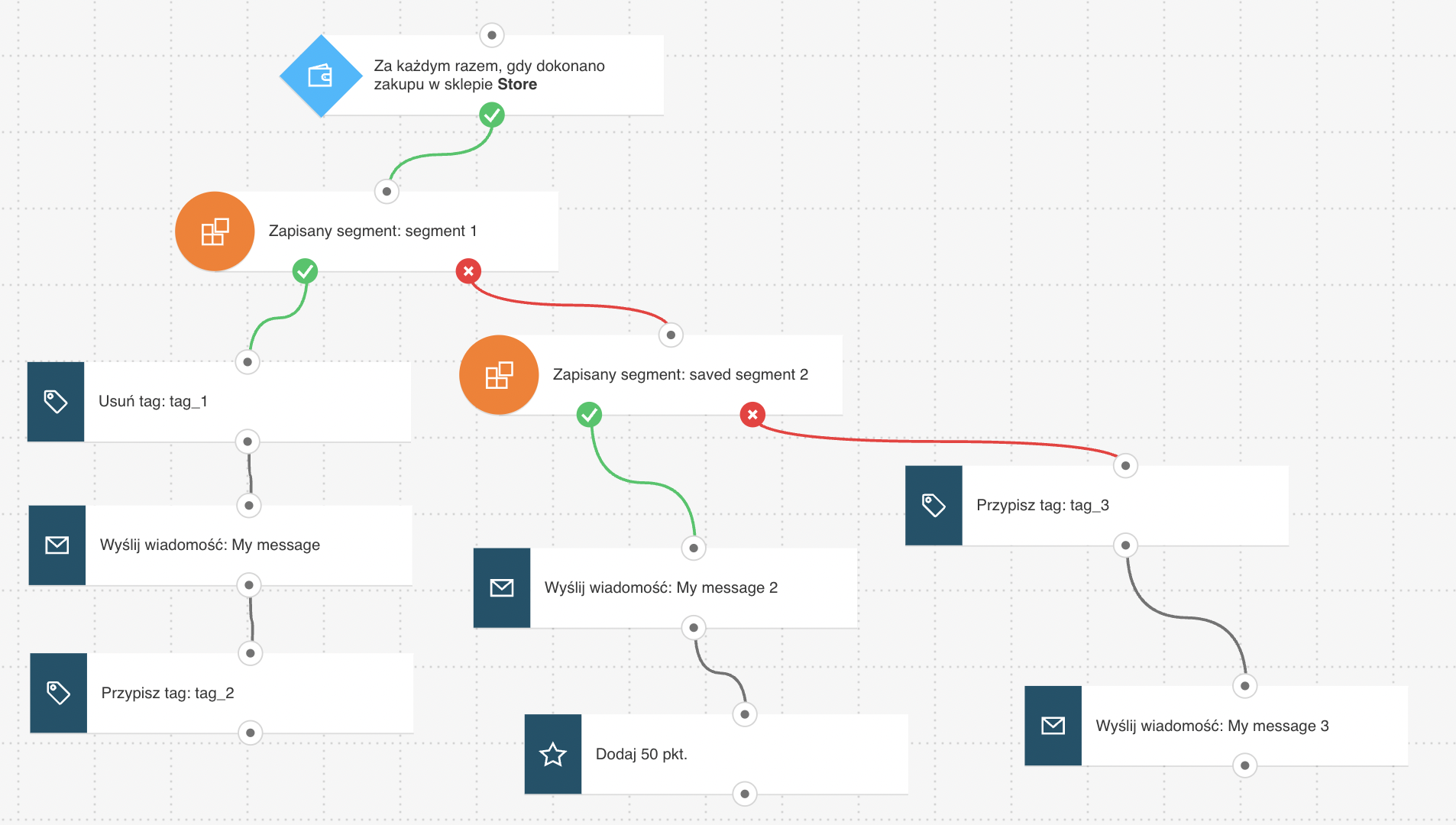
Co jest potrzebne do skonfigurowania wszystkich elementów i opublikowania szablonu w formie cyklu automation:
- co najmniej 2 wiadomości automation lub wiadomości (lub wersje robocze), których można użyć jako wiadomości automation, np. wersja robocza wiadomości z podziękowaniem dla kupujących po raz pierwszy i dla stałych klientów (w tym szablonie możesz użyć dwóch innych wiadomości dla stałych klientów jeśli chcesz podziękować klientom za kolejny zakup). Do wiadomości użytych w szablonie możesz również dodać rekomendacje produktów,
- 2 tagi – jeden dla kupujących po raz pierwszy i drugi dla powracających klientów np. “pierwszy_zakup” i “kolejny_zakup”,
- 2 segmenty – jeden, który używa tagu pierwszego zakupu i drugi, który używa tagu kolejnego zakupu w warunkach wyszukiwania,
- (Opcjonalnie) plan scoringowy.
Konfiguracja szablonu
Jeśli jakiś element jest wyszarzony, oznacza to, że musisz ustawić jego szczegóły. Jednorazowe kliknięcie w element otworzy jego szczegóły. Wszystkie niezbędne elementy mają aktywną opcję Powtarzaj wielokrotnie, aby zadziałały dla tego samego kontaktu więcej niż jeden raz. Ten szablon używa tagów oraz segmentów dynamicznych na nich opartych. Aby możliwe było opublikowanie, cyklu niezbędne jest uprzednie ustawienie tagów i segmentów wykorzystanych w dynamicznym segmencie.
Rozpoczęcie cyklu
Tu wybierzesz warunek rozpoczynający cykl i ustawisz pierwszy filtr, który wyszuka klientów, którzy już dokonali swojego pierwszego zakupu. Wykonaj poniższe kroki:
- Skonfiguruj warunek Zrealizowany zakup, aby śledzić, czy kontakty zrealizowały zakup. W szczegółach elementu wybierz sposób integracji:
- jeśli korzystasz z kodu JavaScript, kliknij Pobierz Web Connect. Skopiuj kod do schowka (w tym momencie warto go zapisać w jakimś tymczasowym dokumencie tekstowym na wypadek kopiowania czegokolwiek innego do schowka). W szczegółach warunku wprowadź adres URL strony z podziękowaniem. Uwaga: gdy skończysz konfigurować ten szablon, musisz wkleić skopiowany kod do systemu zarządzania Twoją stroną lub umieścić go bezpośrednio w kodzie źródłowym strony. Szczegółowe instrukcje jak zainstalować kod śledzący znajdziesz w artykule Jak dodać kod śledzący JavaScript do swojej strony
- jeśli korzystasz z API, wybierz API jako metodę integracji w szczegółach warunku. Następnie użyj rozwijalnych menu, aby określić zakup, który chcesz śledzić.
- W filtrze Segment dynamiczny wybierz „Użyj istniejącego segmentu” i użyj segmentu opartego na tagu „pierwszy_zakup”.
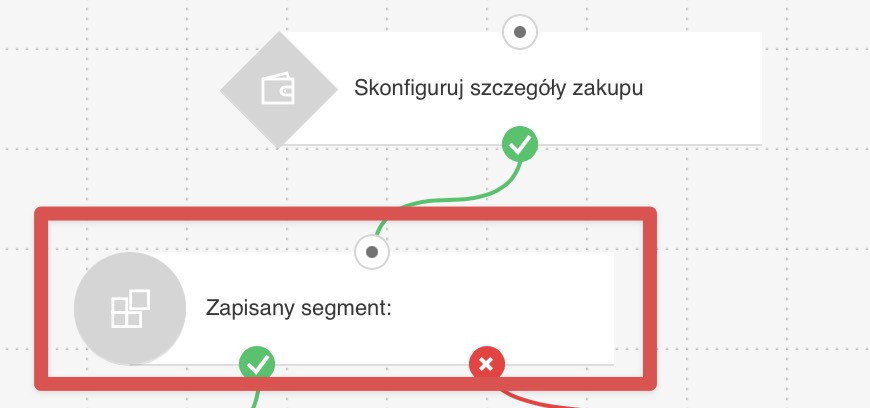
Targetowanie kupujących po raz pierwszy
Filtr użyty w pierwszej części cyklu sprawdza, czy osoby, które zostały dodane do cyklu, są stałymi klientami. Jeśli nie są, otrzymają tag, który oznaczy ich jako osoby kupujące po raz pierwszy i zostanie do nich wysłana spersonalizowana wiadomość.
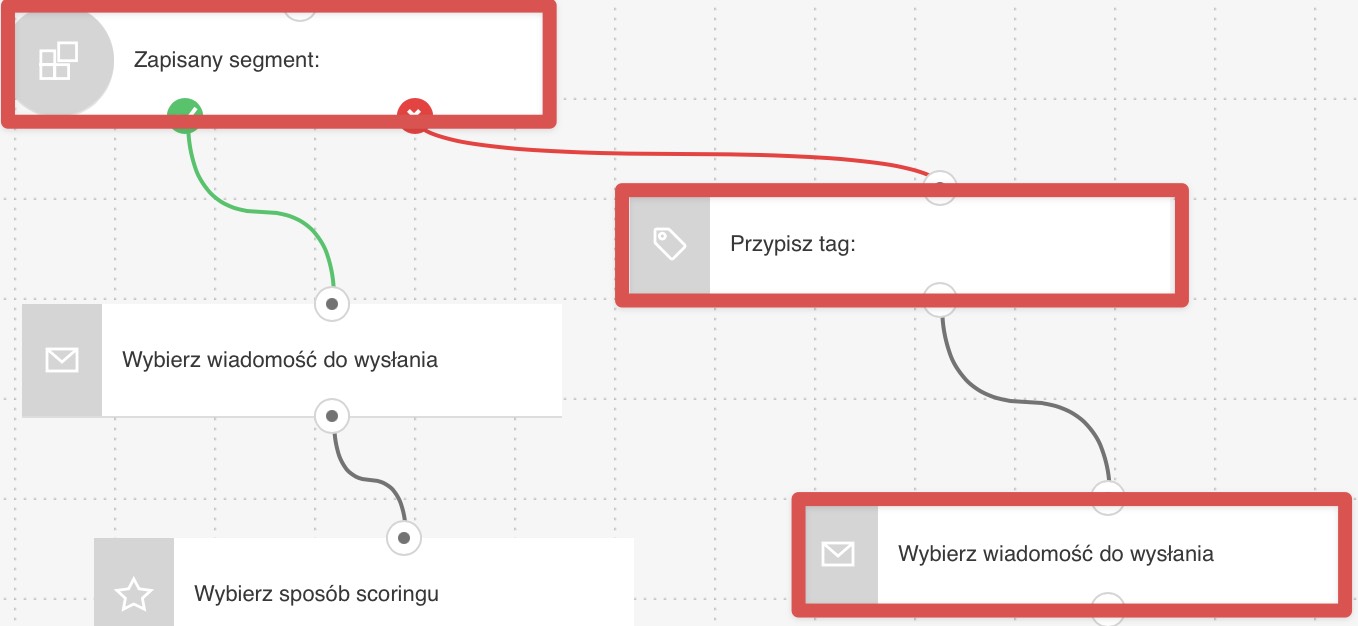
Konfiguracja elementów:
- Segment dynamiczny połączony z czerwonym łącznikiem „nie” jest domyślnie ustawiony, aby użyć “Użyć istniejącego segmentu”. Użyj rozwijalnego menu, aby wybrać segment zapisany przy użyciu tagu „kolejny_zakup”. To pomoże Ci oddzielić nowych od powracających klientów. Wszyscy kupujący po raz pierwszy zostaną skierowani do kolejnego elementu przez czerwony łącznik „nie”.
- Element Przypisz tag jest domyślnie ustawiony tak, aby dodać tag do kontaktu. Użyj menu rozwijalnego, aby wybrać tag, który ma być przypisany do kontaktu po ukończeniu jego pierwszego zakupu, np.: „pierwszy_zakup”.
- W szczegółach elementu Wyślij wiadomość użyj menu rozwijalnego, aby wybrać wiadomość, której chcesz użyć, żeby podziękować za pierwszy zakup.
Targetowanie klientów, którzy już raz od Ciebie kupili
Tu skonfigurujesz elementy, które usuną tag „pierwszy_zakup” i wyślą wiadomość, w której podziękujesz klientowi za powrót do sklepu. W ostatnim kroku ta grupa klientów zostanie otagowana jako klienci powracający. Ten tag zostanie później użyty, aby kontynuować automatyczne wysyłanie wiadomości z podziękowaniem po zakupie.
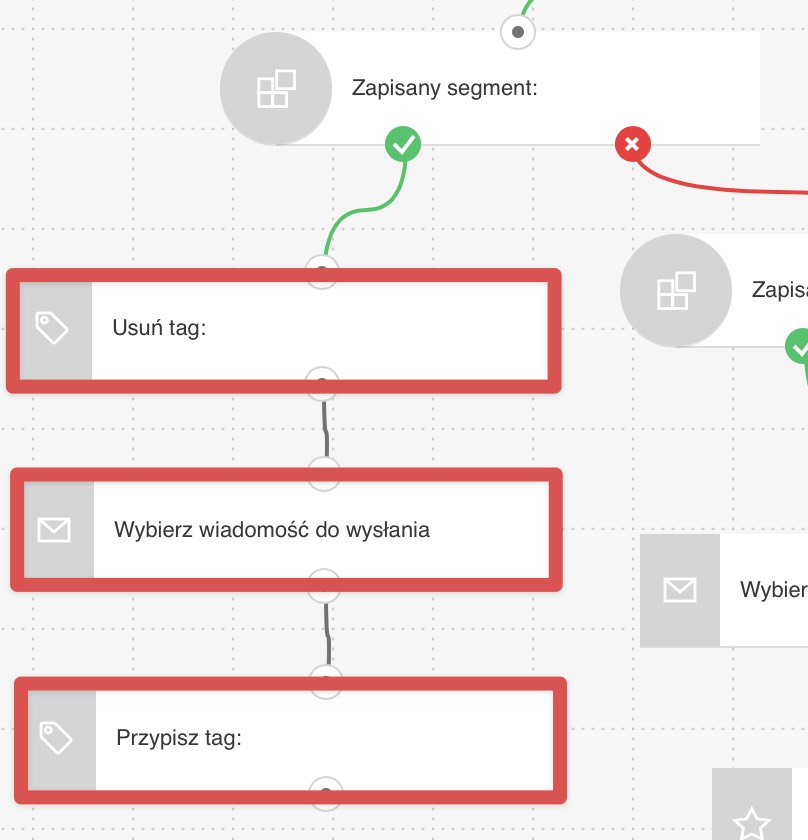
- Pierwszy element Usuń Tag w tej sekcji cyklu jest domyślnie ustawiony, by usuwać tagi. Użyj menu rozwijalnego, żeby wybrać tag użyty do oznaczania kupujących po raz pierwszy, aby go usuwać.
- W szczegółach elementu Wyślij wiadomość użyj menu rozwijalnego, aby wybrać wiadomość, której chcesz użyć, by podziękować klientowi za kolejny zakup.
- Kolejny element jest domyślnie ustawiony, aby Przypisać tag. Wybierz tag, który chcesz przypisać do klientów, aby oznaczyć ich jako powracających, np. „kolejny_zakup”.
Targetowanie klientów, którzy po raz kolejny wracają na zakupy
Ta część cyklu używa filtru do identyfikowania wszystkich kontaktów otagowanych jako powracających klientów i wysłania do nich odpowiednich wiadomości z podziękowaniem. Będzie to miało miejsce po dokonaniu każdego zakupu wybranego w elemencie rozpoczynającym cykl.
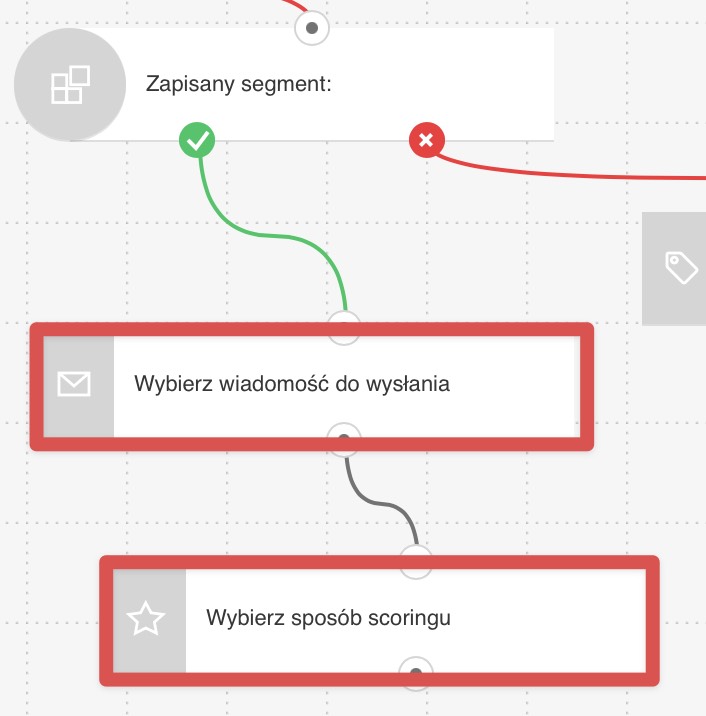
- W szczegółach elementu Wyślij wiadomość połączonego z czerwonym łącznikiem z filtrem segmentu dynamicznego, użyj menu rozwijalnego, aby wybrać wiadomość, którą chcesz wysłać klientowi w podziękowaniu za jego kolejny zakup.
- W elemencie Przypisany scoring wybierz ile chcesz przypisać punktów klientowi za ponowny zakup, np. 10 punktów za każdy zakup z wybranej przez Ciebie kategorii. Dzięki stałej punktacji będziesz wiedzieć, ile razy klient dokonał tego zakupu.
Koniec konfiguracji
Kliknij Publikuj gdy skończysz konfigurację szablonu lub Zapisz i wyjdź, jesli chcesz ukończyć edycję szablonu później (taki cykl będzie miał status „robocze” na stronie Zarządzaj cyklami).
Wykraczając poza szablon
Możesz usunąć element Przypisany scoring jeśli nie chcesz śledzić kolejnych zakupów klientów.
Powiązane linki
- Jak skonfigurować szczegóły warunku Zrealizowany zakup?
- Jak używać akcji Tag w cyklu? in a workflow?
- Jak działa filtr Segment dynamiczny?
- Jak działają wiadomości automation?
- Jak używać akcji Zmień scoring?
- Czy mogę wielokrotnie powtarzać akcje i warunki?
- W jaki sposób korzystać z tagowania?
- Gdzie mogę przypisać tagi i nadać punkty scoringowe?
- Czym jest segment?




